可以从USB恢复已删除文件吗?
“怎样恢复U盘里删除的文件?我有一个U盘上存了一些重要文件,前几天电脑系统崩溃了,所以我下载了Windows系统到这个U盘里,准备重装系统,结果忘记了启动盘要格式化U盘,现在U盘上的重要文件都不见了。有办法从USB恢复已删除文件吗?谢谢大家!”
USB设备常常用于保存重要数据、在不同设备之间传输文件,对于用户在工作和日常生活中的使用非常方便。但USB设备可能会因为种种原因导致数据丢失。
你是否不小心删除了USB设备上的文件或在使用时不小心拔掉了数据线,导致某些文件丢失?或者删除文件时没仔细看提示导致文件被永久删除?这些都是用户反馈中常见的问题,那USB文件删除怎么恢复呢?不用担心,本文向你介绍了一些可以在Windows 10/11中恢复已删除文件的方法,一起往下看!
3个从USB恢复已删除文件的方法!
从USB上删除文件后,它们会被系统标记为已删除,等待被新数据覆盖。也就是说,如果没有新数据的写入,那这些文件还是保留在U盘上,所以有机会恢复。
如果文件被意外删除或USB设备被格式化,你可以尝试使用微软官方发布的工具 - Windows File Recovery。如果你不知道如何使用命令提示符,那也可以尝试使用傲梅恢复之星,它也可以帮你在Windows 10/11中从USB恢复已删除文件。
方法1. 使用微软官方工具 - Windows File Recovery
Windows File Recovery是一个命令提示符工具,可用于恢复已从你的电脑中丢失或删除的文件。2020年,微软发布了这款文件恢复工具,你可以使用它来恢复HDD、SSD、USB设备和存储卡上的数据。
Windows File Recovery可免费使用,适用于Windows 10及更高版本的系统。但这个适用于Windows电脑的文件恢复工具对普通用户来说使用起来有点困难。因为它没有图形用户界面,要恢复数据你必须输入命令。你可以参考以下步骤进行操作:
1. 从微软商店下载并在你的电脑上安装Window File Recovery,然后打开它。
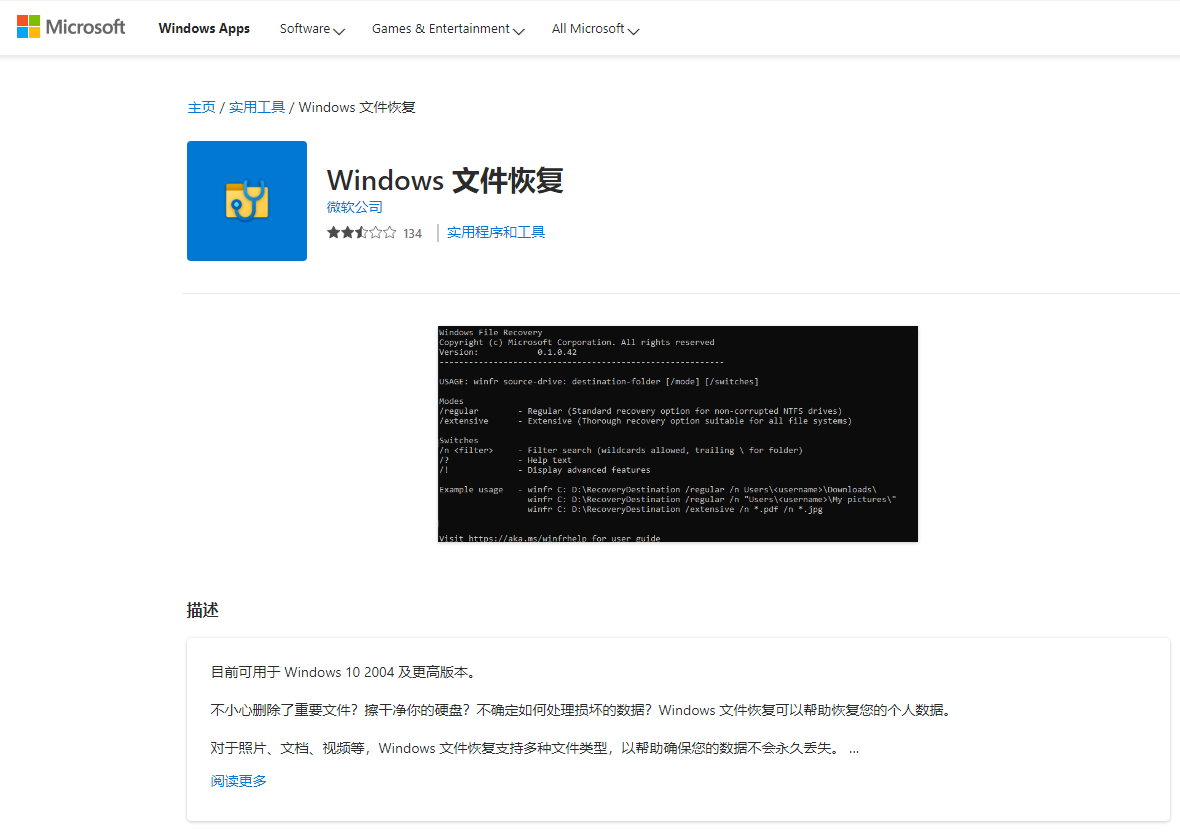
2. 打开Powershell或命令提示符(以管理员身份运行)。在命令提示符下,输入以下命令:
winfr source-drive: destination-drive: [/mode] [/switches]
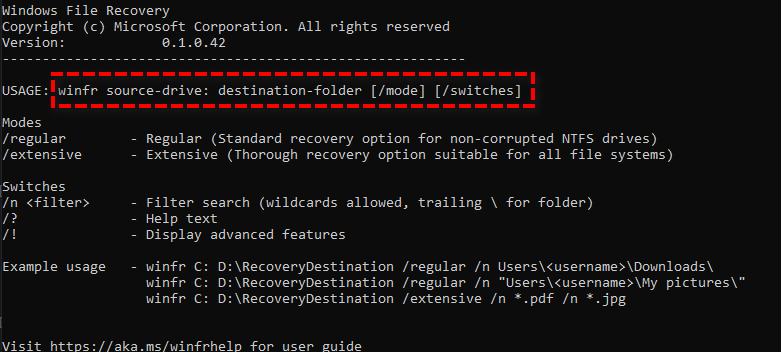
例如需要将C:盘回收站中的txt文件恢复到E盘:
winfr C: E: /extensive /n \C:\Recycler\*.txt
3. 等待恢复完成后,会在目的地自动生成一个名为“Recovery_(日期时间)”的文件夹。
方法2. Windows File Recovery替代品 - 傲梅恢复之星
不难看出,使用Windows File Recovery确实对普通用户来说比较困难,但不用担心,这里还有一款软件可以帮你恢复文件,它就是傲梅恢复之星!
它是一款简单好用的工具,拥有直观的操作界面,无论你能否熟练使用电脑,都可以使用该软件轻松还原需要的文件。
-
专为Windows系统设计,支持Windows 11/10/8/7 及Windows Server。
-
恢复速度快并且简单好操作。
-
可以将文件恢复到丢失或删除时的位置。
-
支持HDD/SSD/USB/SD卡等设备,以及200多种类型文件的恢复。
-
支持NTFS/FAT32/exFAT/ReFS文件系统。
1. 下载安装并打开傲梅恢复之星。
2. 将丢失数据的设备连接到电脑,然后在傲梅恢复之星主界面中选择该设备,再点击“开始扫描”。

3. 根据文件系统和数据丢失情况选择扫描方法,如果需要,可以使用高级设置。

4. 等待扫描完成后,选择你需要的数据,然后点击“恢复”,再选择恢复文件的保存位置即可。

总结
以上是从USB恢复已删除文件的方法,当你从USB删除文件时,你应该停止继续使用该设备,然后立刻使用上述方法恢复文件。在成功恢复文件后,建议你使用傲梅轻松备份定期备份重要数据和系统,可以有效避免类似问题再次出现,保护你重要数据的安全。
